최근 베트남 동화책을 영상으로 제작하는 연구를 하면서 그림 혹은 사진을 영상으로 움직이게 하는 AI 툴들에 대해 알아보게 되었다. 이용해 본 3개의 AI 툴, Runway 런웨이, Stable Video 스테이블 비디오, Haiper AI 하이퍼 에이아이를 비교해보고자 한다.
각 사이트에 들어가보면 텍스트만 입력해도 영상으로 만들어주는 등 다양한 기능들이 있지만, 본 글에서는 이미 완성한 이미지를 영상화 하는 이용법에 초점을 맞춘다.
<설명 순서>
1. Runway 이용법 및 특징
2. Stable Video 이용법 및 특징
3. Haiper AI 이용법 및 특징
4. 세 가지 AI 툴 비교
비싸지만 세세한 설정이 가능한 전문가용 Runway

사진을 넣고 카메라의 구도, 움직일 영역 설정(자동 설정/수동 설정)나 움직일 방향, 움직임 정도 설정, 영상의 화질 등을 조정할 수 있다. 내가 이용할 당시에는 Gen-2에서 이런 세세한 설정이 가능해서 Gen-2를 이용했고 주로 이용하는 탭은 Camera Contrl, Motion Brush 부분이다.
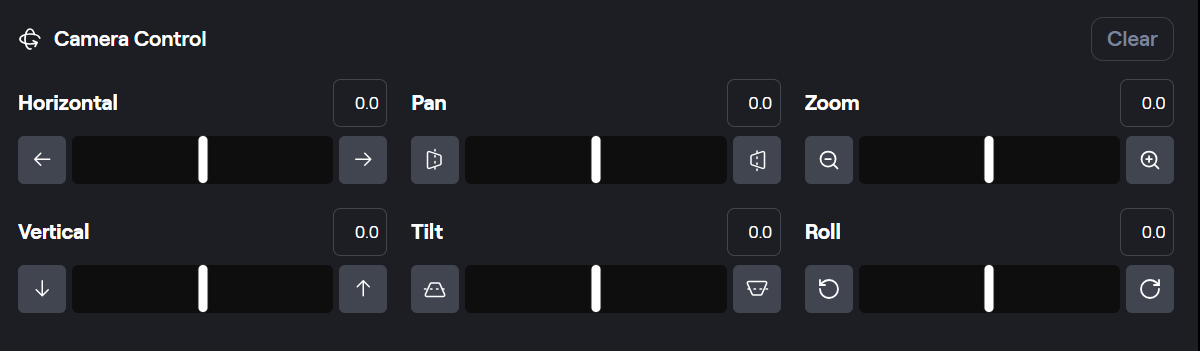
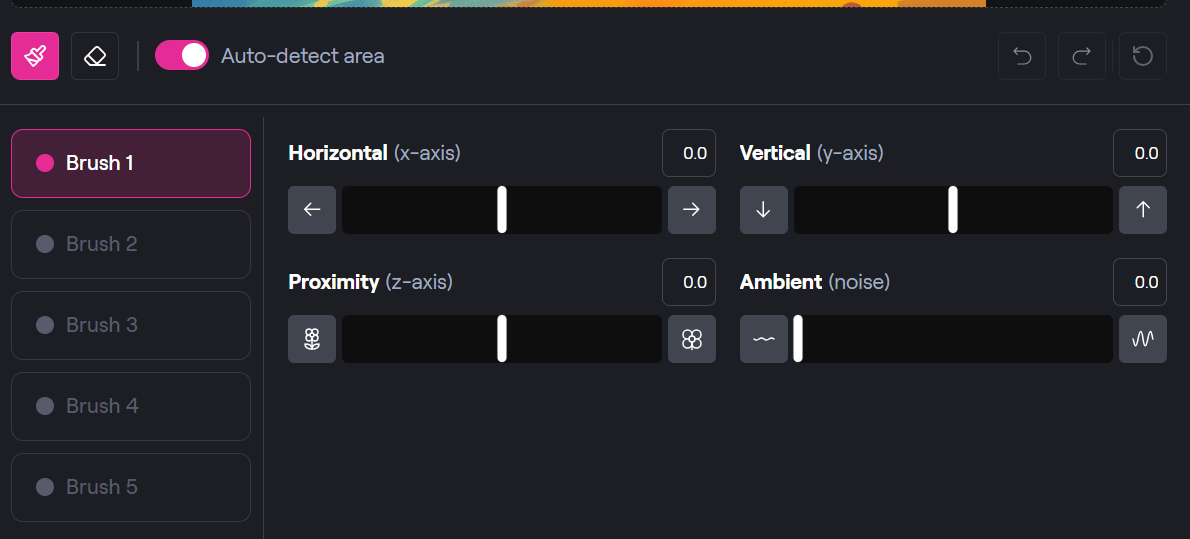
Prompt : Camera Control과 Motion Brush를 텍스트로 직접 입력. 필수는 아님.
Settings : 화질 설정(SD/HD)
Camera Control : 카메라의 구도 설정(Horizontal, Vertical, Zoom, Pan, Tilt, Roll)
Motion Brush : 움직일 영역 선택(자동/수동 설정 가능)
움직임 방향 선택(Horizontal, Vertical, Proximity, Ambient)
General Motion : 움직임 강도 조절
내가 만들었던 안 좋은 예시이다.
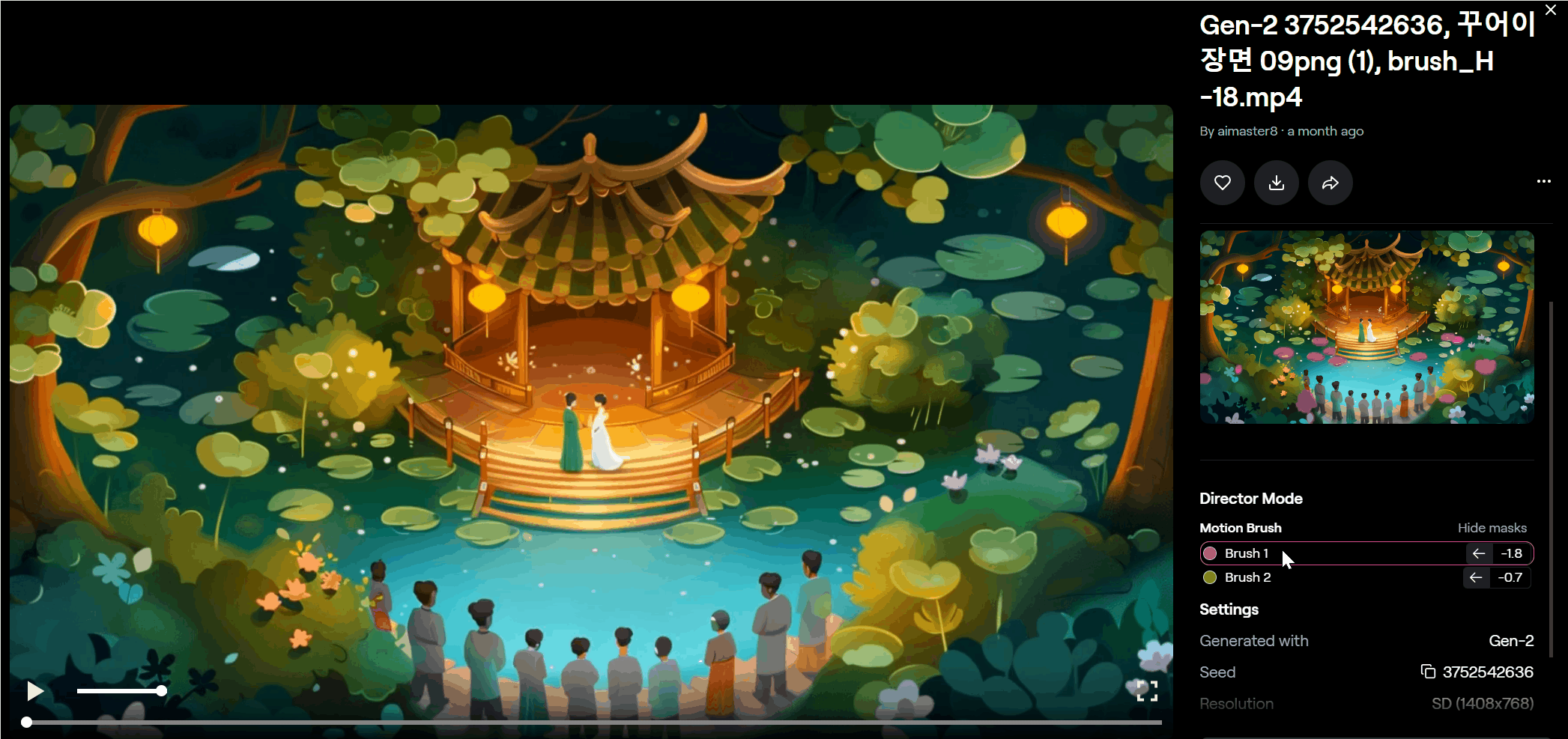
영상은 사용자의 스킬과 그림체에 따라 달라진다.
사용자가 설정을 잘 다룰 줄 알면 더 좋은 결과물을 잘 이끌어 낼 수 있다. 세세한 설정이 가능하기 때문에 스킬만 잘 익히면 원하는 결과를 금방 뽑아낼 수 있다. (반대로, 스킬이 부족하면 이용이 어려울 수 있다는 뜻)
그림체가 명확할 때 결과가 더 자연스럽다. 이건 그림의 영상화를 하는 대부분 프로그램에서 해당 되는 특징이다.
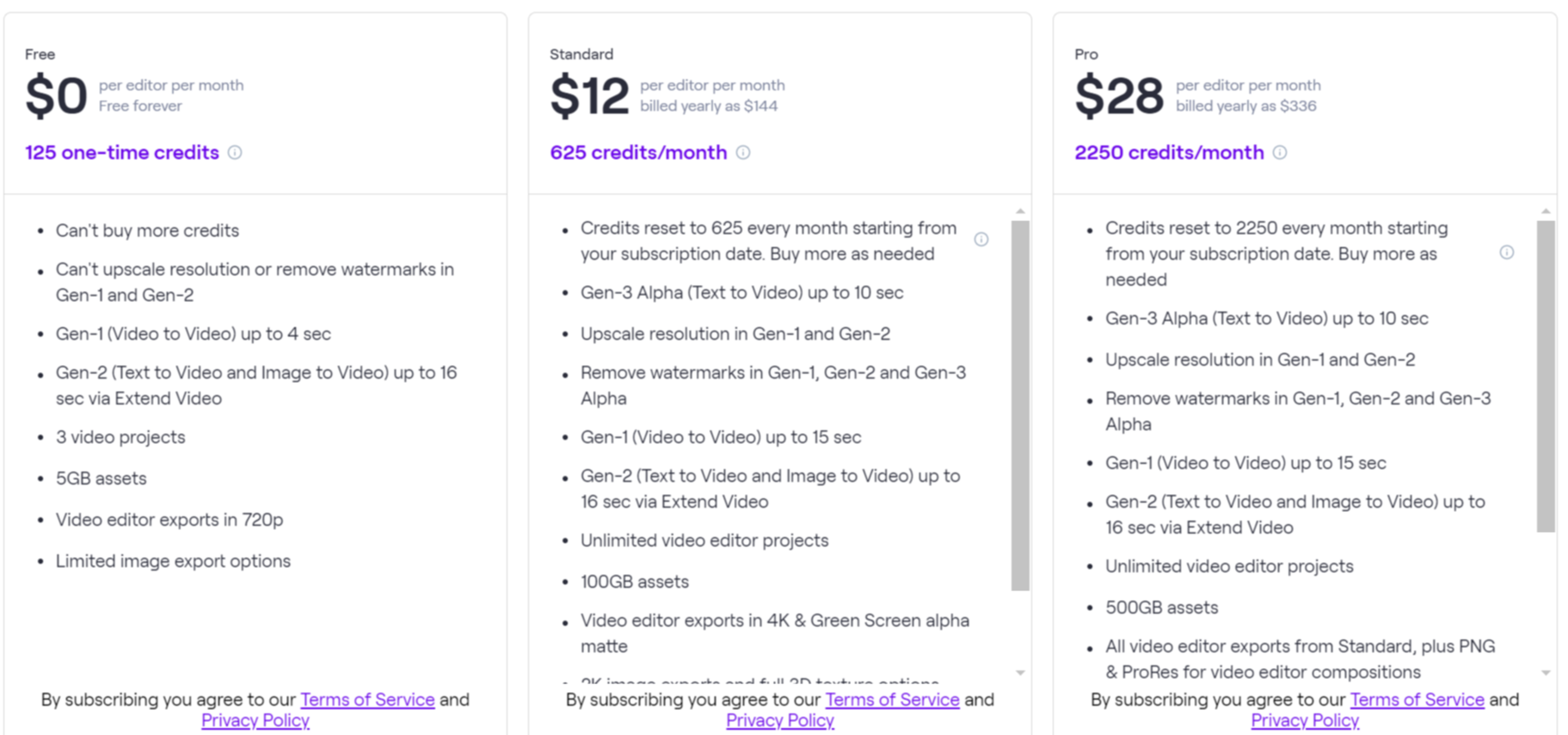
총 5단계가 있다.
무료 버전은 한 달에 3개 비디오를 만들 수 있다.
1년 구독시 $12/월, 625크레딧/월을 지급하는 다음 멤버십도 저렴한 가격은 아니다. 현재로는 Gen-2 버전은 1초당 5크레딧, Gen-3 버전은 1초당 10크레딧이다. 1분(60초) 동영상을 Gen-2 버전으로 실패없이 잘 만든다고 해도, 적어도 300 크레딧이 필요하다는 뜻이다.
영상을 잘 만들 수 있는 전문가에게 더 적절한 사이트 같다.
이용이 간편하지만 실패가 잦은 일반인용 Stable Video

이미지를 넣어 영상으로 변환하는 것은 'Start with Image' 탭으로 들어가면 된다.
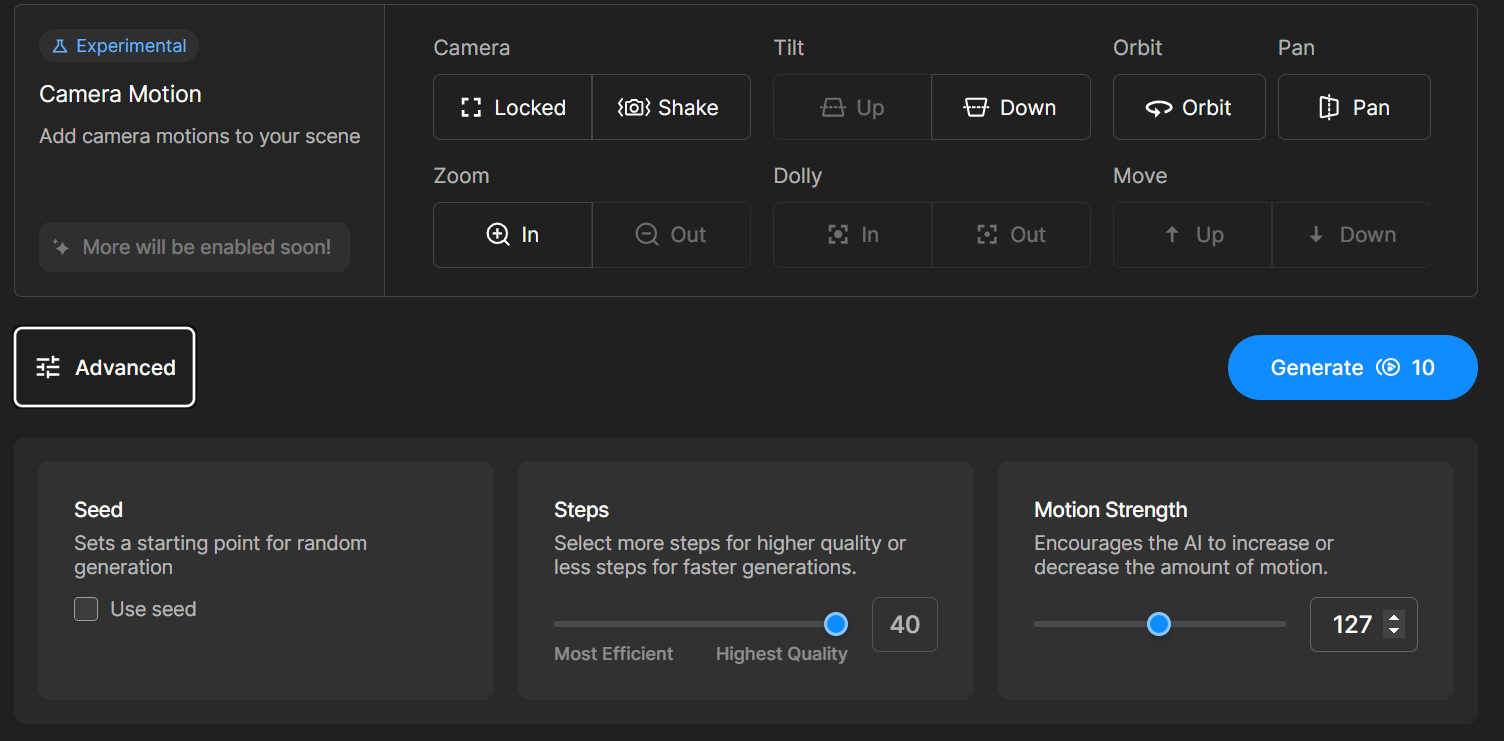
이미지를 넣고 카메라의 구도, 화질, 움직임 강도를 조정할 수 있다. 특히 나는 Motion Strength를 90으로 줄였는데 사람이 나오는 장면에서는 Motion Strength가 높으면 사람 형태가 이상하게 많이 변형되는 단점이 있었다.
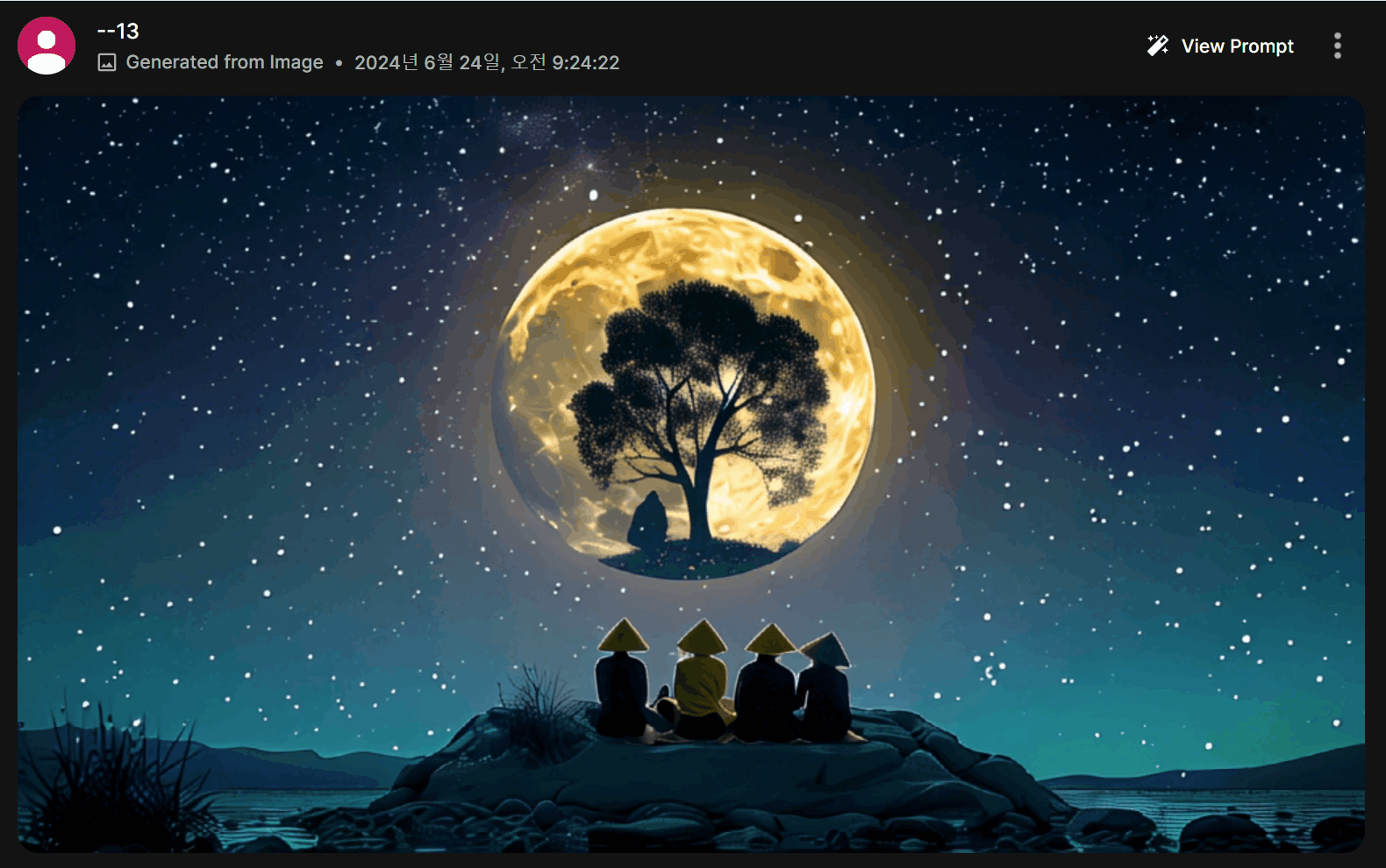
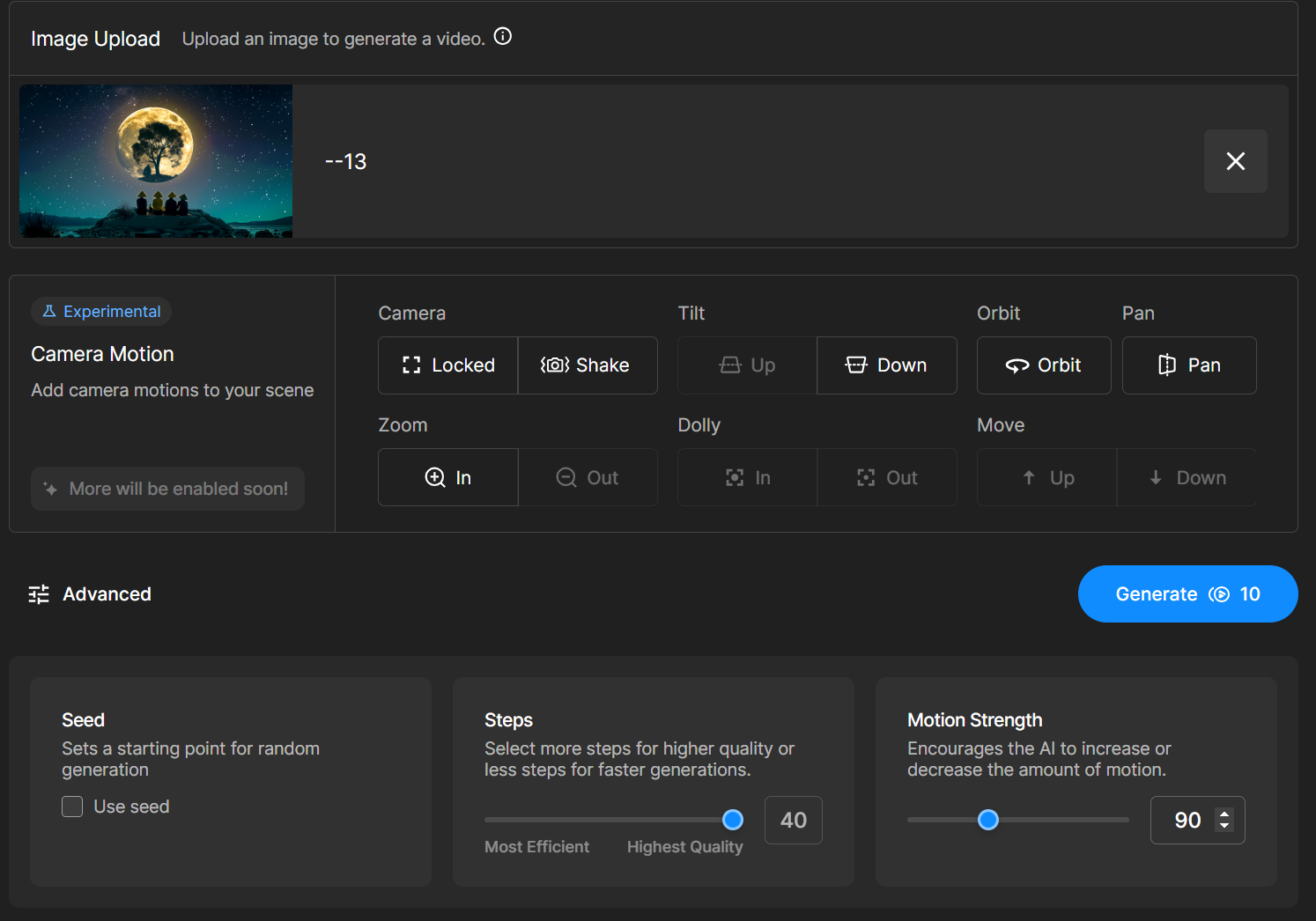
그래도 Runway보다 가격이 저렴하고 여러번 돌려보다보면 원하는 결과물이 나올 때가 있어서 제일 많이 부담없이 사용했다.
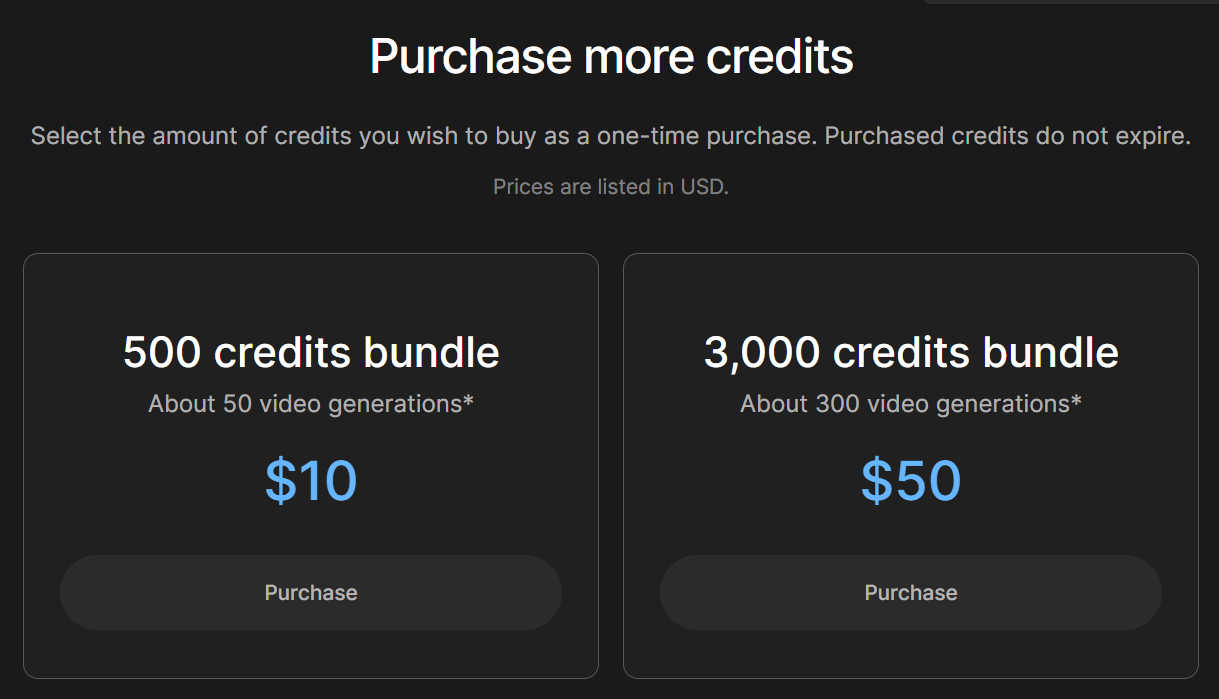
가격은 500 크레딧에 $10, 3000 크레딧에 $50이다. 한번 영상을 만들 때 10 크레딧이 사용되니 $10에 50개 영상, $50에 300개 영상을 만들 수 있는 셈이다. 매일 무료로 지급되는 40 크레딧(영상 4개)이 있으니 구매 전 성능 테스트를 해보면 되겠다.
세세하게 영상을 만들 줄 모르거나 한, 두장의 이미지만 작업하는 경우 쉽게 이용해볼 수 있겠다.
무료 이용이 가능한 간편한 Haiper AI
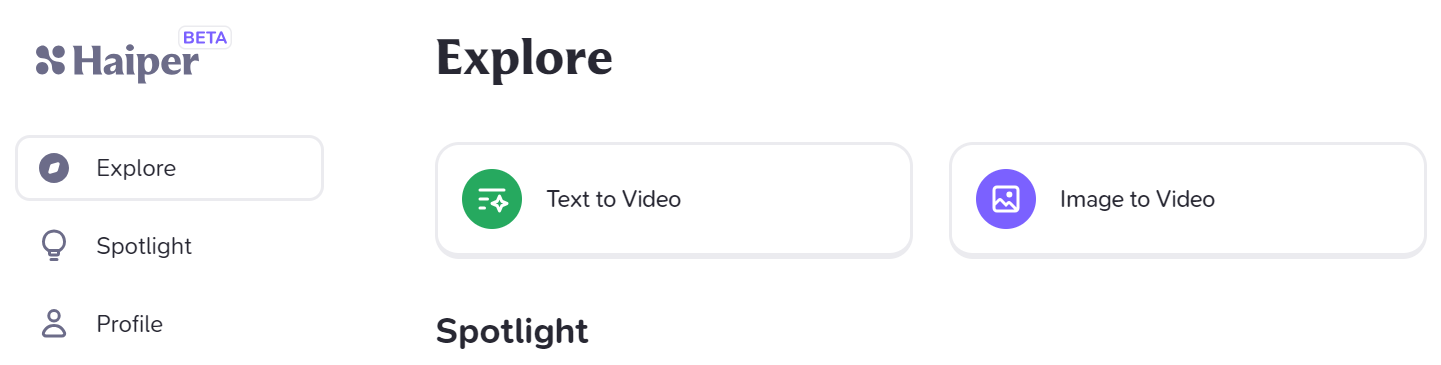
이미지를 영상화 하는 것은 'Image to Video'로 들어간다.
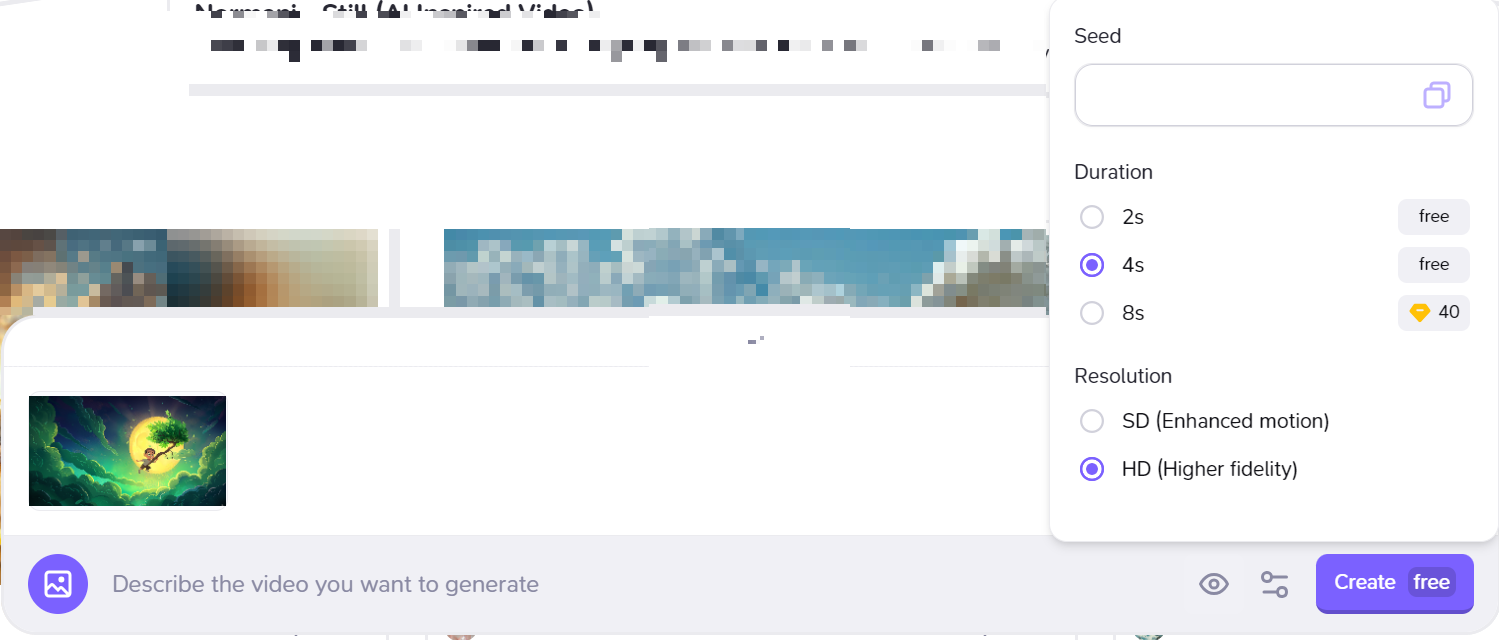
사진을 첨부하고 비디오의 형태를 글로 설명한다. 그리고 메뉴에서 영상의 길이와 화질을 선택한다.
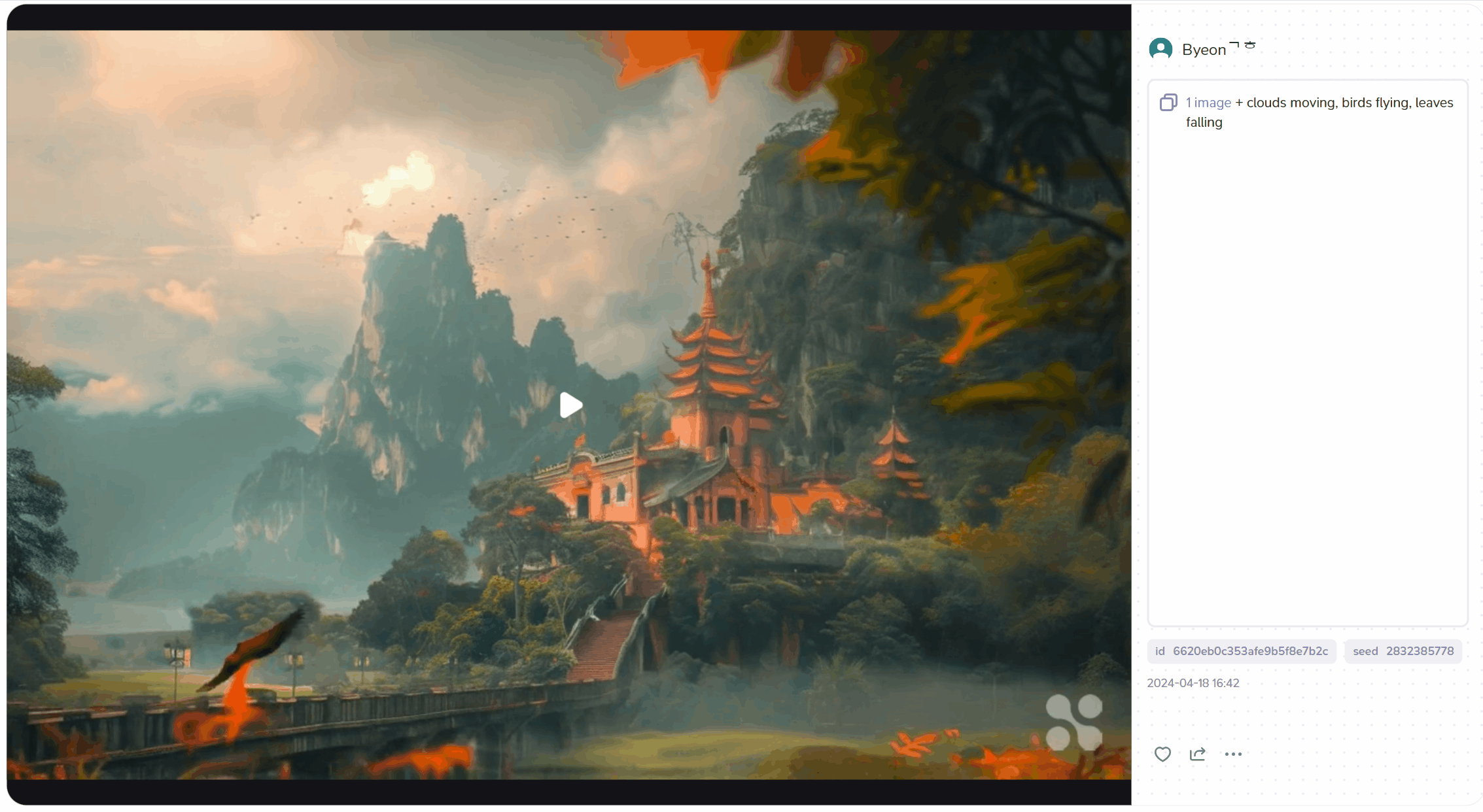
무료 버전에서는 워터마크가 남고, 영상 길이가 짧다는 단점이 있지만 무료 버전인데 이 정도의 퀄리티가 나오는 것은 나쁘지 않다고 생각한다. 물론 이 프로그램도 한번에 잘 나오는 것은 아니고 여러번의 시행착오는 필요하고 화질이 많이 낮아진다.
위 영상은 '달의 꾸어이 전설' 영상이 아니라 '락 롱 꾸언과 어우 꺼 이야기' 영상 때 만든 영상이다.
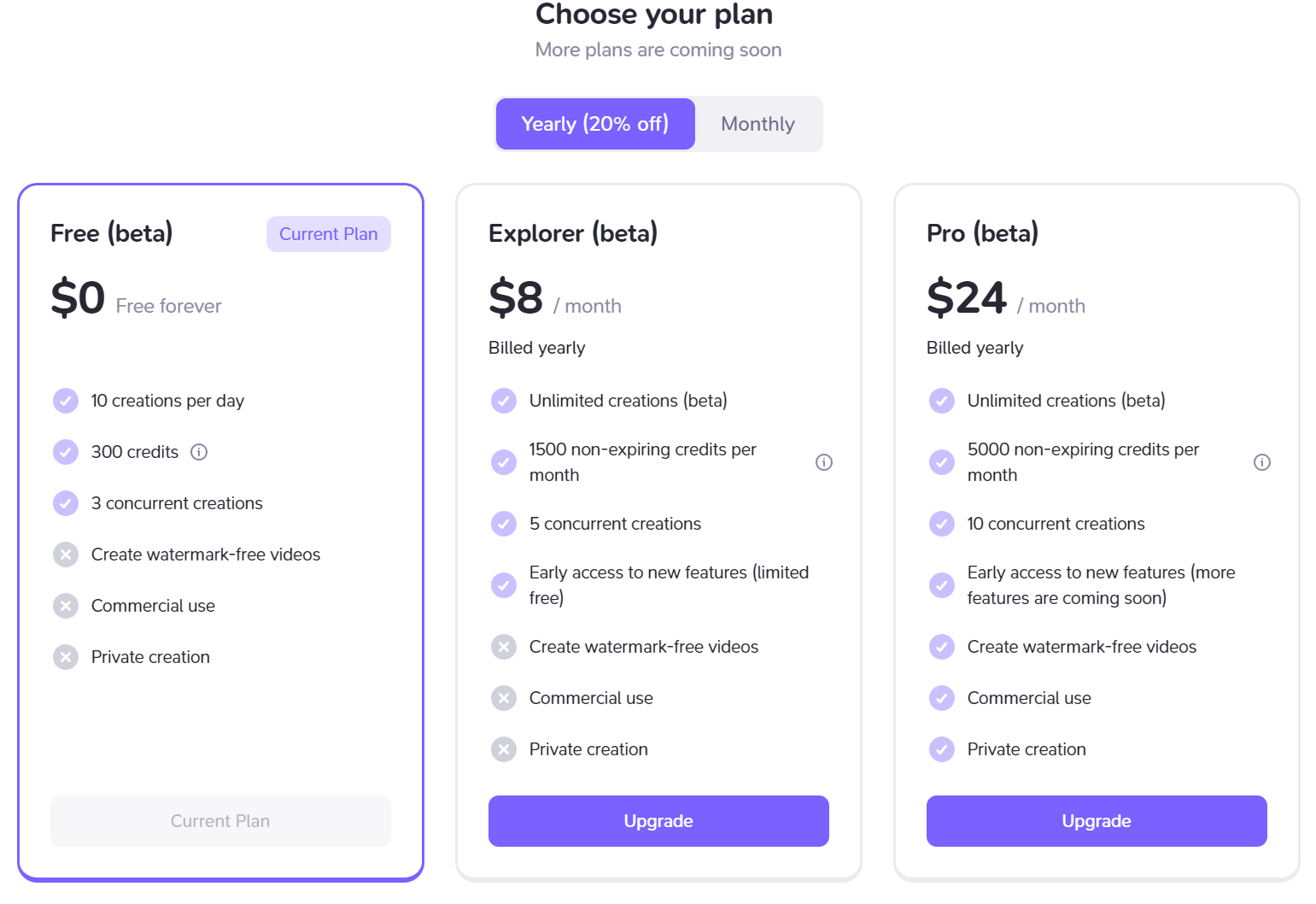
멤버십은 위와 같다. 유료 버전을 사용하기 시작하면 워터마크가 없이 이용할 수 있다. 영상의 상업적 이용은 Pro Membership부터 가능하다고 한다.
세 가지 툴, Runway, Stable Video, Haiper AI를 비교해보았다.
| Runway | Stable Video | Haiper AI | |
| 장점 | -다룰 줄 알면 전문가가 가장 고퀄리티 영상을 잘 만들 수 있음 | -유료이나 가격이 비교적 저렴함 | -무료로 이용 가능함 |
| 단점 | -다룰 수 있도록 초반 시행착오가 필요함 -가격이 비쌈 | -세세한 작업 설정이 어려워 크레딧을 쓰며 시행착오를 거쳐야 함 -화질이 낮아지는 부분이 있음 | -화질이 낮아짐 |
본인의 사용 목적이나 특징에 맞게 프로그램을 선택하면 되겠다.
https://youtu.be/rNzHrrgbrrI?si=VA7mmgU-sQ0X6g8A
여러 프로그램을 활용해 완성한 우리팀의 영상이다. 우리팀은 Stable Video를 주로 사용했다.
'AI-SW교육 > AI-SW툴' 카테고리의 다른 글
| [AI-SW툴]🎶학생들과 노래 앨범 만들기 I 내가 음악을 만든다면 I SUNO AI (3) | 2024.12.05 |
|---|---|
| [AI] 🐌 달팽이의 하루 영상 만들기, 캔바 템플릿, 미드저니 사진 활용 (2) | 2024.08.30 |
| [AI-SW툴] SUNO AI로 노래 만들기(feat. 첫 등교) (2) | 2024.07.04 |
| [AI-SW툴] 챗GPT 활용해서 동화책 시놉시스 작성하기(feat. SDGs) (1) | 2024.06.06 |
| [AI-SW툴] 미드 저니 Midjourney를 활용한 교육 영상 만들기(feat.'락 롱 꾸언과 어우 꺼 이야기') (1) | 2024.04.21 |



